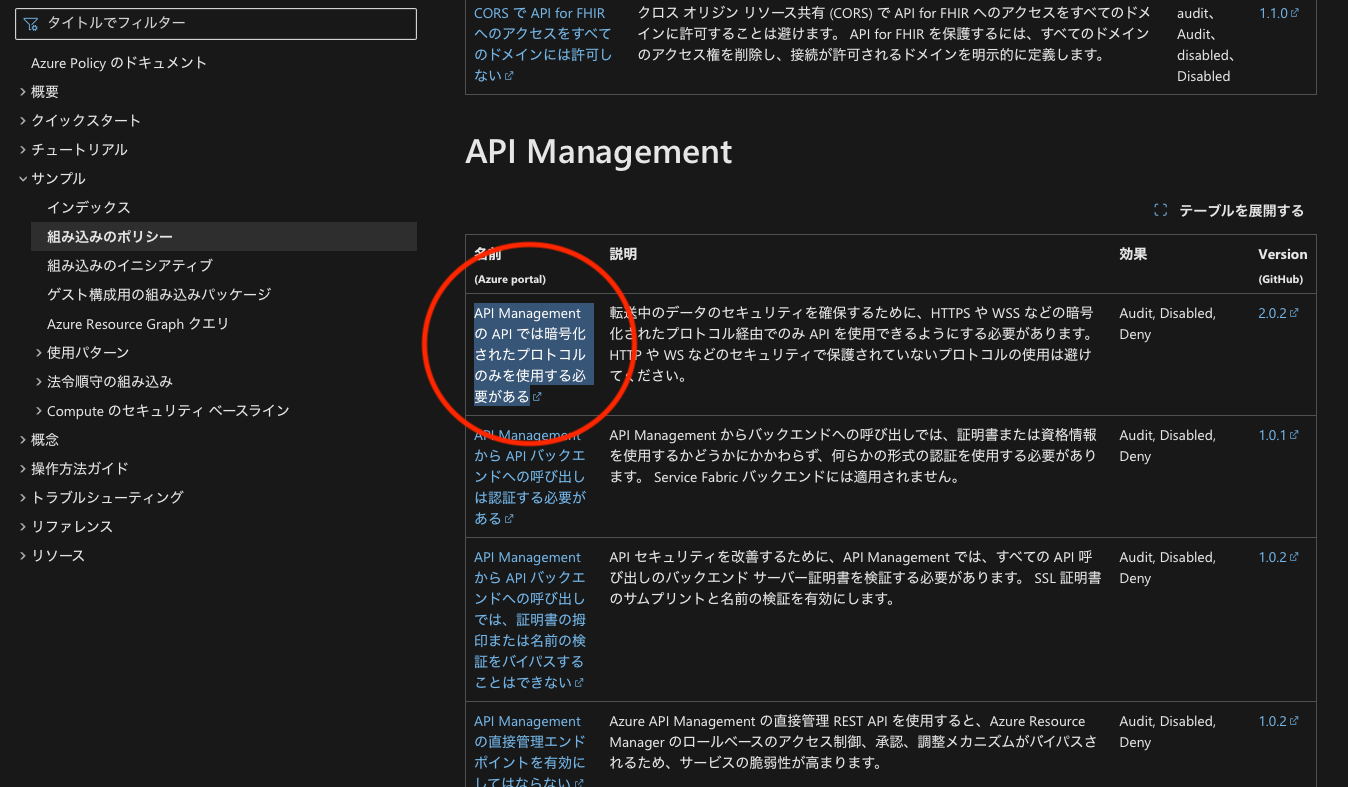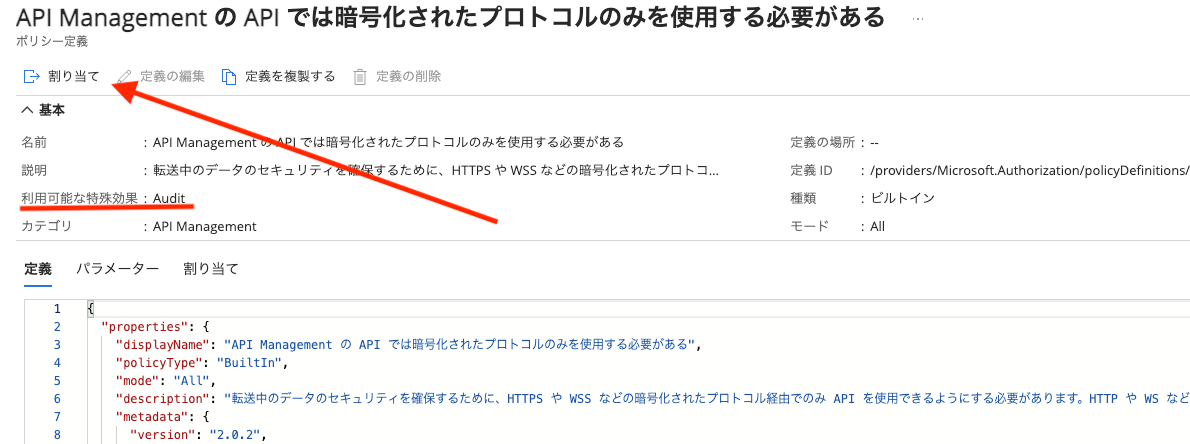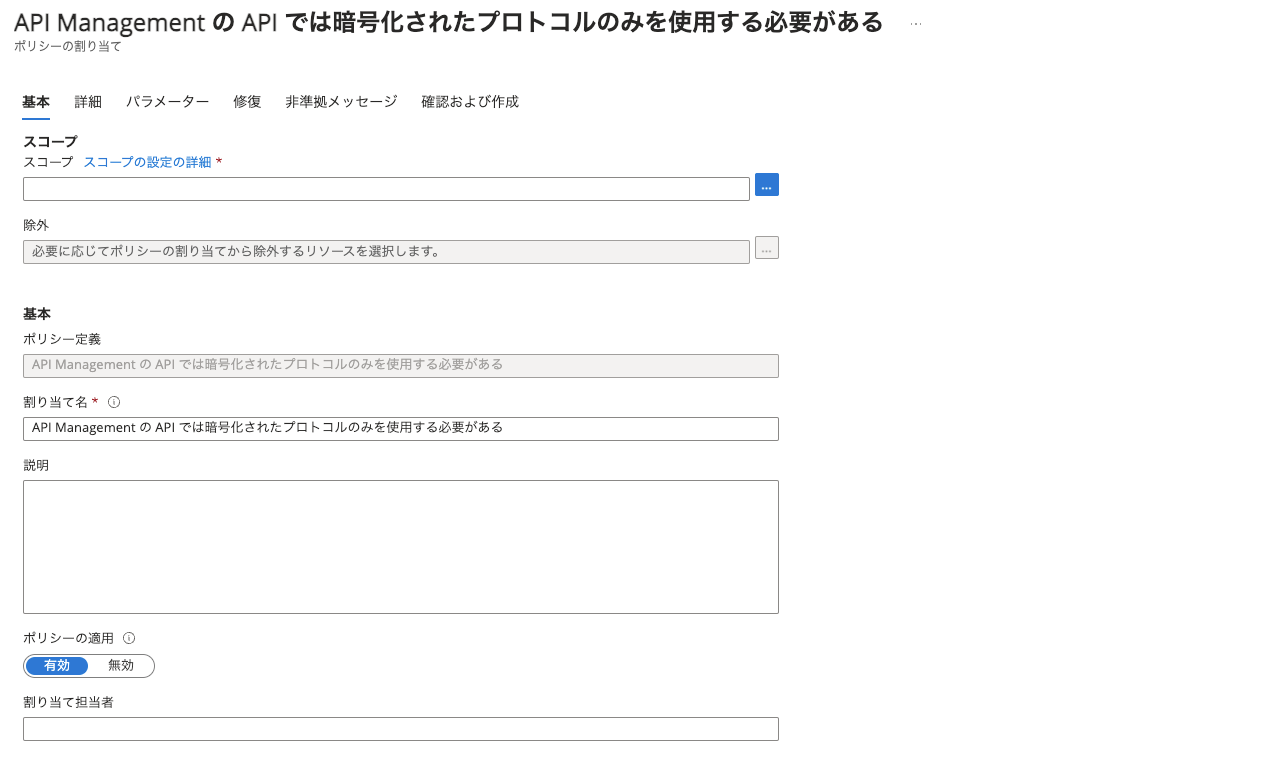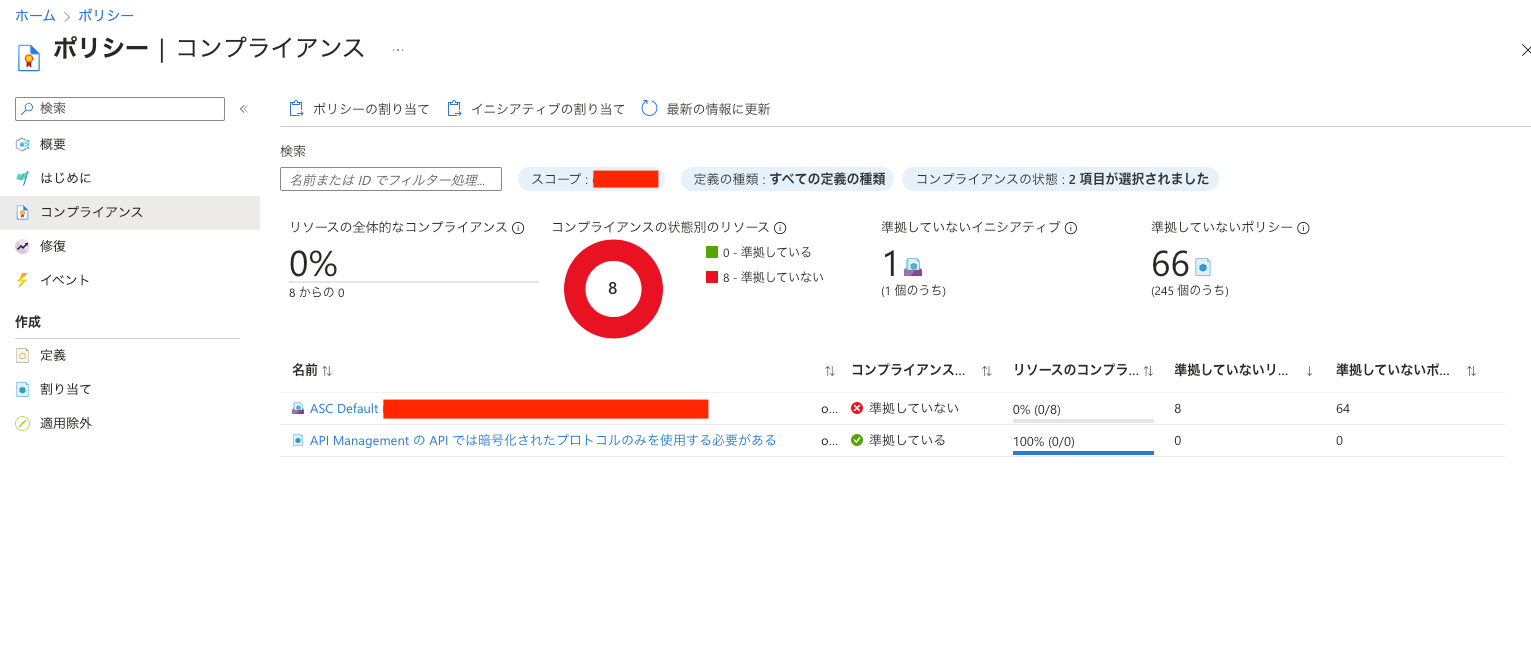Azure policyについてほとんど触った事がなかったんですが、
ポリシー追加割り当てをする機会がありましたので簡易なポリシー割り当て手順を残してみます。
設定できる手順はいくつかあると思いますが、ここで書く手順はその中の一例だとご理解ください!
■そもそも「Azure policy」とは?
かなりざっくりと説明しますと、
Azure Policyを設定する事で、やってはダメな事を決める事ができます。
更に言うとやってはダメな事が発生した時に、違反を防止する事も出来れば、監査(つまり記録)だけも出来るという事です。
■どんな項目がある?
かなり膨大な量のポリシーが用意されているので、用途に合ったものを見つけましょう!
以下のURLから確認できます。
Azure Policy の組み込みのポリシー定義
https://learn.microsoft.com/ja-jp/azure/governance/policy/samples/built-in-policies
■ポリシーの割り当て手順
①
まず初めにポリシーを設定したいAzure環境にログインしましょう。
②
次に、先ほどのポリシー定義について書かれたページの中から割り当てたいポリシーを見つけます。
今回は「API Management の API では暗号化されたプロトコルのみを使用する必要がある」にしてみました。
Azure Policy の組み込みのポリシー定義
https://learn.microsoft.com/ja-jp/azure/governance/policy/samples/built-in-policies
③
ポリシーが決まったら、そのポリシーのリンクをAzure環境にログインしたブラウザーで開きましょう。
(「名前」の部分が、Azure portal のポリシー定義ページにリンクされています)
④
内容を確認し、割り当てに進みましょう。
利用可能な特殊効果は「Audit」になっています。つまり監査のみで拒否などは発生しません
⑤
対象となるサブスクリプションやリソースを設定する必要があります。
「スコープ」から設定しましょう。(ポリシーによるかも知れませんが、最低限埋める必要がある項目だと思います)
⑥
内容を確認して、作成すれば完了です!
■結果を見る
Azure Policyページの「概要」から状況を確認できます。
多分最初は「コンプライアンスの状態」が未開始になっているかと思いますが、自分の場合10分ほどで「準拠している」に変更されました。
検証環境ではあるんですが、デフォルトであるポリシーは全然準拠できていませんでした!
ちなみにデフォルトっぽいポリシーの内容は以下です。
|
1 2 3 4 5 6 7 |
Microsoft クラウド セキュリティ ベンチマーク Microsoft クラウド セキュリティ ベンチマーク イニシアティブでは、 Microsoft クラウド セキュリティ ベンチマークで定義されたセキュリティ推奨事項を実装しているポリシーとコントロールが表されます (https://aka.ms/azsecbm を参照)。 これは、Microsoft Defender for Cloud の既定のポリシー イニシアティブとしても機能します。 このイニシアティブを直接割り当てたり、そのポリシーやコンプライアンスの結果を Microsoft Defender for Cloud 内で管理したりすることができます。 |
■最後に
これはポリシー単体を割り当てる手順でしたが、「イニシアティブ」という項目でポリシーをグループ化する事もできます。
本日以上です!